Mục lục
9 cách mở Word online trên máy tính Win 10 nhanh chóng
Mở Word online trên máy tính Win 10 là một trong những thủ thuật rất hay ho. Vậy nên, ở bài viết này Vinaseco sẽ chia sẻ với bạn những cách mở Word trên máy tính Win 10 sao cho nhanh và đơn giản nhất!
Hãy theo dõi bài viết của chúng tôi nhé!
I. Cách mở Word trên máy tính Win 10
1. Mở Word trên Desktop
Để mở Word bằng cách này bạn chỉ cần di chuyển chuột đến Word > Nhấp đúp 2 lần chuột trái vào icon Word để mở Word trên Desktop.
2. Dùng hộp tìm kiếm trên Windows 10
Bước 1: Đi đến phần tìm kiếm trên thanh Taskbar.
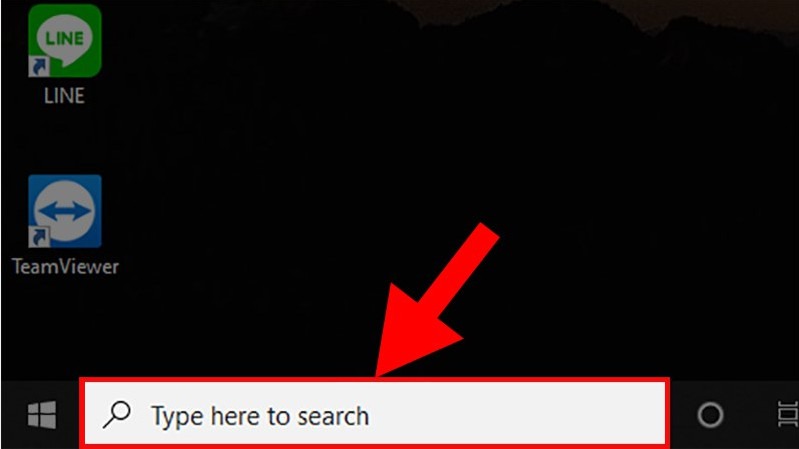
Bước 2: Nhập Word vào thanh tìm kiếm.
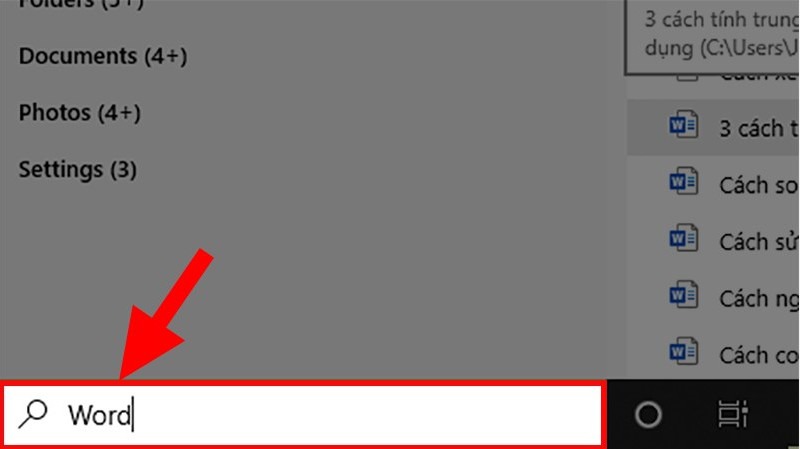
Bước 3: Nhấn chuột trái vào phần mềm Word để mở Word.
-800x450.jpg)
3. Mở Word, PowerPoint, Excel bằng lệnh Run
Cách này thì khá phức tạp vì bạn phải nhớ được mã lệnh của các phần mềm như Word, Excel, PowerPoint,…
Bước 1: Nhấn tổ hợp phím Windows ![]() + R.
+ R.
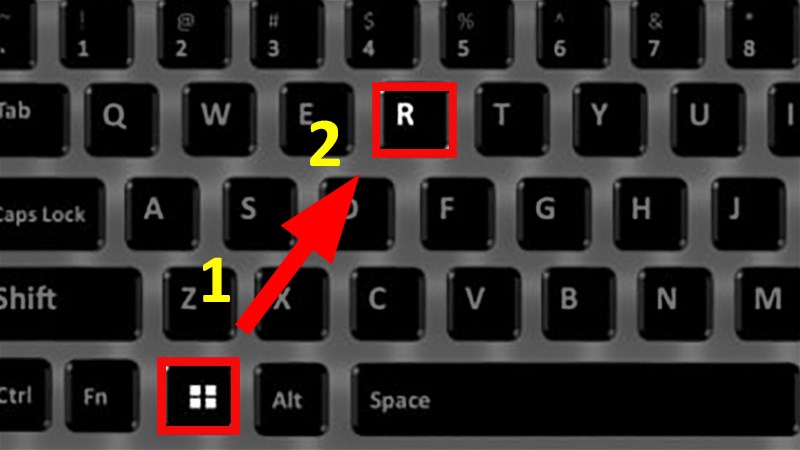
Bước 2: Ở hộp thoại hiện lên > Nhập vào lệnh winword > Nhấn Enter để mở Word.
- Đối với Excel thì bạn hãy nhập winexcel.
- Đối với PowerPoint thì bạn nhập winpowerpoint.
-800x450.jpg)
Ở hộp thoại hiện lên > Nhập vào lệnh winword > Nhấn Enter để mở Word
4. Dùng chuột phải để mở Word, Excel, PowerPoint
Cách này khá đơn giản, bạn chỉ cần thực hiện các thao tác với chuột như sau:
Nhấp chuột phải vào khoảng trống ở Desktop > Chọn New > Chọn các lựa chọn Word, Excel hoặc PowerPoint cần mở.
-800x450.jpg)
Nhấp chuột phải vào khoảng trống ở Desktop > Chọn New > Chọn các lựa chọn Word, Excel hoặc PowerPoint cần mở
5. Dùng Start Menu để mở Word
Đối với Windows 10:
Bước 1: Nhấn vào nút Windows
-800x450.jpg)
Nhấn vào nút Windows
Bước 2: Cuộn chuột xuống và tìm các phần mềm Word, Excel, PowerPoint > Nhấn chuột trái vào để mở.
Đối với Windows 7 và XP:
Click chuột trái vào Start > All Programs > Microsoft Office > Microsoft Word.
6. Vào nơi chứa Shortcut của Word
Bạn thực hiện theo cách sau:
Vào ổ đĩa C > ProgramData > Microsoft > Windows > Start Menu > Programs > Microsoft bạn sẽ thấy mấy biểu tượng Word, PowerPoint, Excel, Outlook… ở đó.
-800x450.jpg)
Vào nơi chứa Shortcut của Word
7. Vào Folder cài đặt của Word
Ở cách này bạn hãy truy cập vào thẳng nơi đã cài đặt Office bằng cách như sau:
- Đối với Windows 32 bit: Ổ đĩa C > Program Files > Microsoft Office
- Đối với Windows 64 bit: Ổ đĩa C > Program Files (x86) > Microsoft Office
II. Cách mở Word online trên máy tính
1. Nhập địa chỉ Web để mở Word online
Bước 1: Mở trình duyệt Web > Đi đến thanh tìm kiếm.
-800x450.jpg)
Mở trình duyệt Web > Đi đến thanh tìm kiếm
Bước 2: Nhập địa chỉ doc.news vào thanh tìm kiếm > Nhấn Enter để mở Word online.
-800x450.jpg)
Nhập địa chỉ doc.news vào thanh tìm kiếm > Nhấn Enter để mở Word online
2. Mở Word online bằng Gmail
Bước 1: Mở trình duyệt Web > Đi đến Google > Nhấp vào các ô vuông nhỏ ở góc phải.
-800x450-1.jpg)
Mở trình duyệt Web > Đi đến Google > Nhấp vào các ô vuông nhỏ ở góc phải
Bước 2: Chọn Tài liệu để mở Word online.
Bạn cũng có thể mở Excel online (Trang tính) và PowerPoint online (Trang trình chiếu) bằng cách tương tự.
-800x450.jpg)
